5 snadných metod, jak vytvořit smyčku GIF online a offline
Graphics Interchange Format přitahuje pozornost diváků na celém internetu, ať už ze sociálních médií nebo webových stránek. Opakování snímků je ideální pro namlouvání a upoutání pozornosti vašich diváků. Zvažte proto opakování GIFů, abyste vytvořili poutavý projekt, který se bude líbit všem. Kromě toho vaši diváci jistě využijí váš vytvořený smyčkový GIF pro zábavné účely. Jste připraveni jej vytvořit? Tento příspěvek představí různé nástroje smyčkové GIFy rychle a bez problémů. Zjistěte, jaké to jsou!
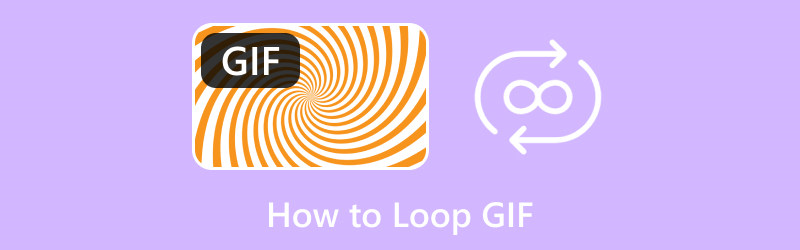
OBSAH STRÁNKY
Část 1. Co je Looping GIF
Cyklický GIF je typ formátu souboru, ve kterém se GIF nepřestane přehrávat a pokračuje v přehrávání, když je prohlížen. Tento smyčkový GIF je běžně k vidění na platformách sociálních médií, aplikacích pro zasílání zpráv a webových stránkách. Mnoho uživatelů dává přednost sledování smyčkových GIFů, protože je to uspokojuje v závislosti na předváděném předmětu.
Část 2. Jak vytvořit smyčku GIF
1. Vidmore Video Converter
Hledáte vynikající software pro vytváření a smyčkování vašeho GIFu? Pokud ano, vřele doporučujeme Video Converter Vidmore. Tento program je na špičkové úrovni, pokud jde o vestavěné funkce a možnosti úprav. Má konvertor, MV, tvůrce koláží a sekci s několika nástroji, ke kterým máte přístup. Když už mluvíme o nástrojích, má vestavěný nástroj, ve kterém můžete vytvořit GIF a nechat smyčku vašeho projektu.
Tento nástroj se nazývá GIF Maker, který umožňuje uživatelům přizpůsobit vzhled nebo vzhled svých GIFů. Působivé na tom je, že uživatelům umožňuje importovat obrázek nebo video soubor a vytvořit tak smyčkový GIF. Kromě toho poskytuje možnosti úprav, jako je otočení a oříznutí, efekty a filtry a vodoznak, který mohou uživatelé používat a aplikovat. Ve skutečnosti můžete vytvářet smyčky GIF s úžasným vzhledem. Na co čekáš? Naučte se smyčkovat GIFy pomocí Vidmore Video Converter.
Krok 1. Stáhněte a nainstalujte Vidmore Video Converter
Stáhněte si program z oficiálních stránek. Po stažení otevřete souborový program a pokračujte v instalaci programu, abyste získali úplný přístup.
Krok 2. Vyberte GIF Maker z Toolbox
Začněte spuštěním programu. zmáčkni Panel nástrojů záložka Z hlavního rozhraní a uvidíte mnoho dostupných nástrojů. Ze seznamu vyberte Tvůrce GIF; toto je primární nástroj, který použijete k přizpůsobení GIF pomocí vašich obrázků nebo video souborů.
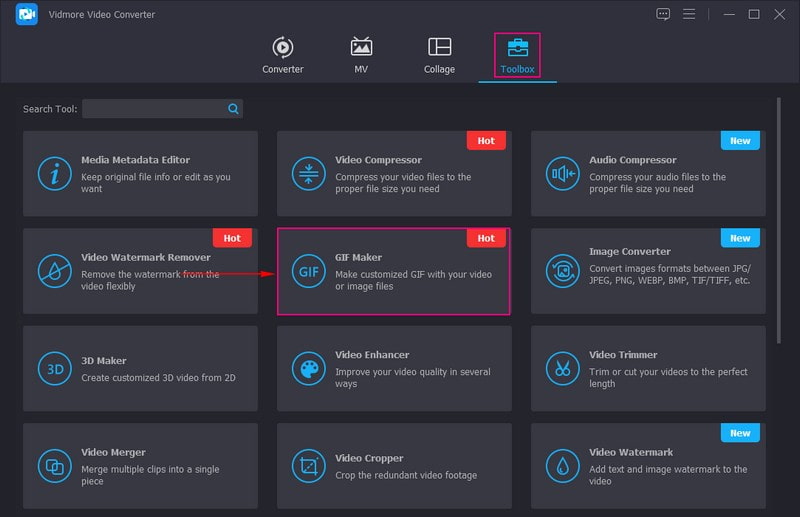
Krok 3. Vyberte Video to GIF nebo Photo to GIF
Vytvořte GIF pomocí svých souborů videa nebo obrázků z nově otevřeného okna. Například vytvoříte a vytvoříte smyčku GIF z video souboru, vyberte Video do GIFa automaticky se otevře složka na ploše.
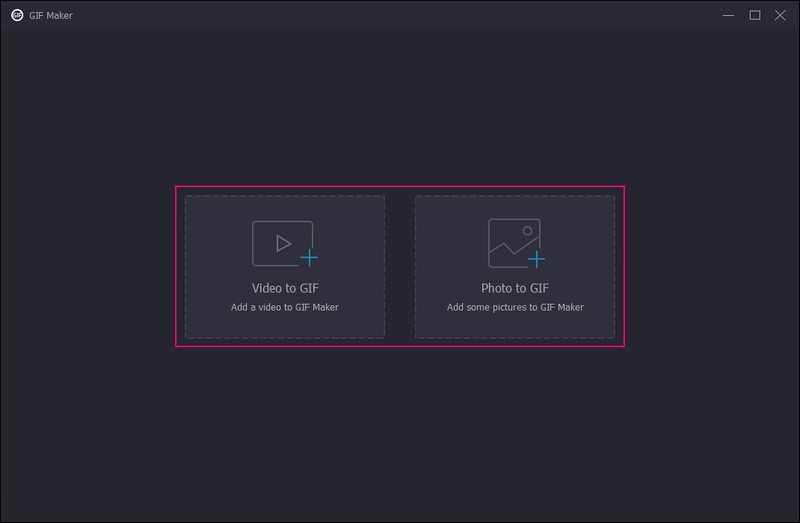
Krok 4. Přizpůsobte Loop GIF
Nyní jste přesměrováni do hlavní editační sekce, kde můžete svůj GIF změnit na opakující se GIF. Jak vidíte, váš importovaný soubor se přehrává na obrazovce náhledu. Zde si můžete upravit svůj GIF další úpravou projektu.
Udeř Upravit v levém dolním rohu obrazovky otevřete nové okno s možnostmi úprav. Na Otočit a oříznout můžete otáčet projekt ve směru hodinových ručiček, proti směru hodinových ručiček, vodorovně a svisle převrátit. Kromě toho můžete svůj projekt oříznout ručně z obrazovky náhledu pomocí nastavitelného rámečku. V závislosti na vašich potřebách můžete také nastavit konkrétní oblast oříznutí, vybrat požadovaný poměr stran a režim přiblížení.
Na Efekt a filtr můžete upravit kontrast, jas, sytost a odstín projektu podle svých představ. Kromě toho si můžete vybrat požadovaný filtr, který se po kliknutí na váš projekt použije. Můžete začlenit a Text nebo obraz vodoznak na Vodoznak podle vašich preferencí.
Poznámka: Ujistěte se, že kliknete na OK pro uložení změn u každé možnosti úprav.
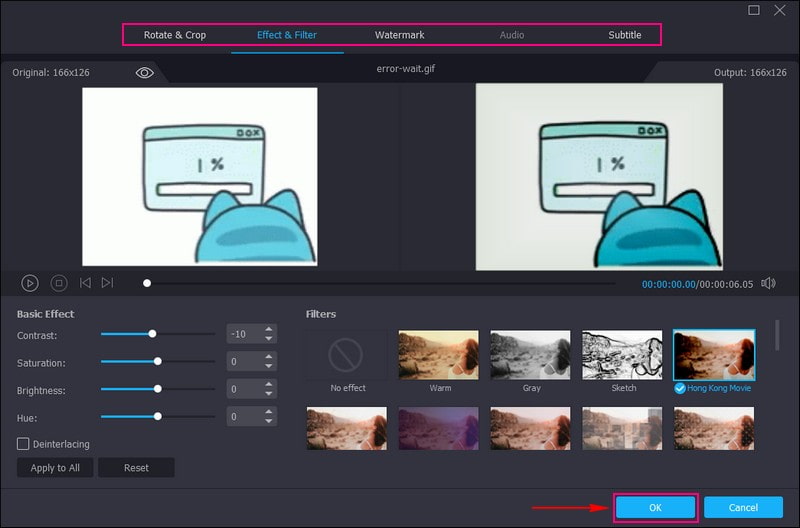
Krok 5. Vytvořte Loop GIF
Chcete-li úspěšně vytvořit opakující se GIF, zaškrtněte vedle Animace smyčky v levé dolní části obrazovky. Když to povolíte, váš GIF se bude přehrávat ve smyčce nepřetržitě, dokud je prohlížen. Můžete také zadat svůj požadovaný Snímková frekvence, ale obvykle je standardní snímková frekvence mezi 15 až 24 snímky za sekundu. Kromě toho máte povoleno zadat požadované Výstupní velikost z opce. Před exportem vytvořeného smyčkového GIF můžete stisknout tlačítko Náhled tlačítko pro sledování výsledku jako první. Jakmile budete spokojeni, stiskněte Generovat GIF pro uložení smyčky GIF do složky na ploše.
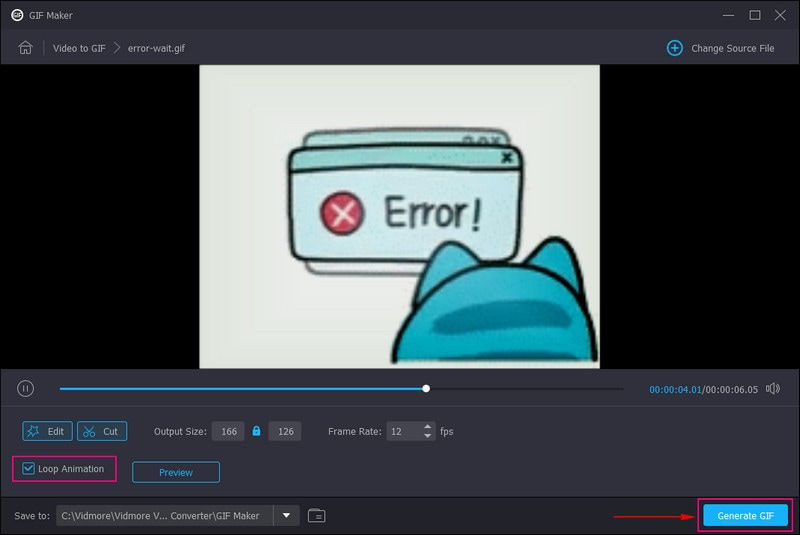
Klady:
- Umožňuje uživatelům vytvářet smyčkové GIFy bez nutnosti připojení k internetu.
- Umožňuje uživatelům přizpůsobit vzhled GIF.
- Nabízí dvě možnosti, jak vytvořit smyčky GIF pomocí souboru obrázku nebo videa.
- Umožňuje uživatelům zadat jejich preferovanou výstupní velikost GIF a snímkovou frekvenci.
- Je k dispozici na počítačích Mac a Windows PC.
Nevýhody:
- Využijte placenou verzi a získejte úplný přístup k vestavěným funkcím programu, možnostem úprav a nástrojům.
2. EZGIF.com
Pokud hledáte webový GIF looper a výrobce, můžete se spolehnout na EZGIF.com. Tato platforma umožňuje uživatelům vytvářet, měnit velikost, otáčet, ořezávat, stříhat, optimalizovat, rozdělovat, přidávat text a aplikovat na GIF filtry. Kromě toho umožňuje uživatelům vytvářet nekonečné smyčky nebo vybírat konečný počet opakování. Nemá však pokročilé funkce, takže platforma není ideální pro profesionální použití. Dobrá část je, že můžete rychle vytvářet smyčky GIF přímo v prohlížeči. Dovolte nám, abychom vás provedli vytvářením nekonečné smyčky GIF pomocí EZGIF.com.
Krok 1. Pomocí prohlížeče přejděte na oficiální web EZGIF. V hlavním rozhraní vyberte Tvůrce GIF z horní lišty nabídek.
Krok 2. Vybrat Zvolte Souborya vyberte obrázek nebo videosoubor, který chcete z počítače převést na GIF. Po výběru stiskněte Nahrajte a vytvořte GIF tlačítko dole uprostřed obrazovky.
Krok 3. Nyní si můžete vybrat parametry smyčky GIF. Opustit Počet smyček pole prázdné pro dosažení nekonečné smyčky.
Krok 4. zmáčkni Vytvořte GIF Uložte změny a váš smyčkový GIF je připraven.
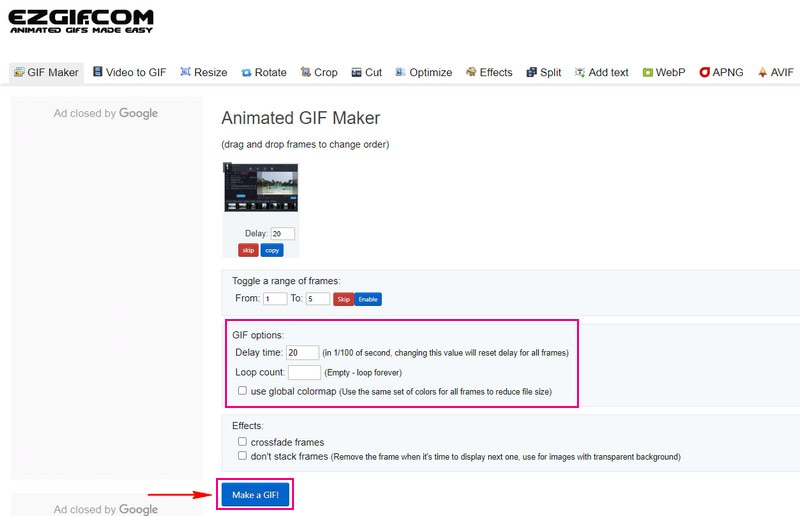
Klady:
- Má jednoduché rozhraní, které je doporučeno pro začínající uživatele.
- Poskytuje základní editační funkce užitečné pro editaci GIFů.
Nevýhody:
- Je potřeba rychlé připojení k internetu.
- Při úpravách vyskakuje spousta reklam.
- Nemá pokročilé editační funkce pro další úpravy GIFů.
3. Photoshop
Profesionálové běžně používají Photoshop pro grafický design, vytváření fotografií a úpravy. Tento program nabízí editační funkce pro obrázky založené na pixelech, vektorovou grafiku a rastrovou grafiku. Jako oblíbený grafický editor umožňuje tento program uživatelům nejen upravovat statické obrázky, ale také jim umožňuje upravovat animované GIFy. Uživatelé mohou přidávat text, rozdělovat, měnit velikost a opakovat GIFy navždy a tak dále.
Chcete zvládnout a naučit se vytvořit smyčku GIF pomocí Photoshopu? Pokud ano, spolehněte se na uvedené kroky.
Krok 1. otevřeno Photoshop jste nainstalovali na plochu.
Krok 2. Přetáhněte cílový GIF do programu nebo přejděte na něj Soubor, otevřeno, a Otevřít s pro import GIF. Poté budou všechny snímky GIF umístěny do Časová osa, kde můžete upravit rychlost GIF nebo odstranit snímky z GIF.
Krok 3. Udeř Smyčka možnost v levé dolní části Časová osa a vybrat Navždy ze seznamu rozevírací nabídky. Díky tomu se váš GIF bude přehrávat ve smyčce, dokud je zobrazen na obrazovce.
Krok 4. Jakmile budete s výsledkem spokojeni, stiskněte Soubor, pak Uložit na web (starší) exportovat smyčkový GIF. Poté vyberte GIF formát v okně Export a uložte jej na plochu.
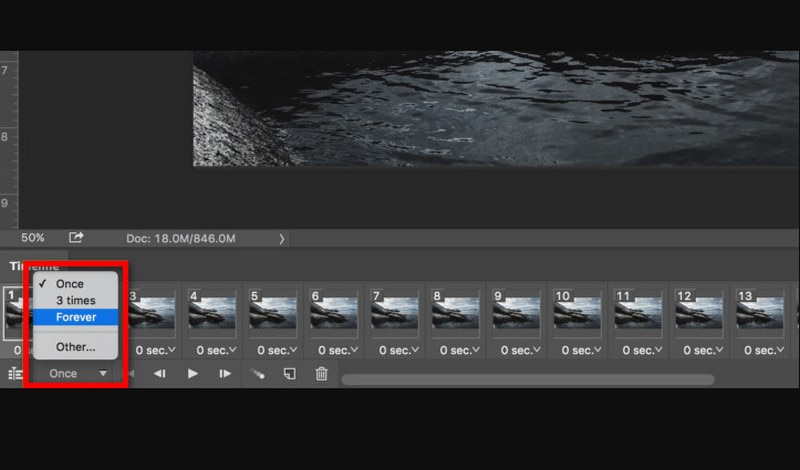
Klady:
- Nabízí mnoho možností úprav obrázků.
- Umožňuje uživatelům převádět soubory obrázků do formátu GIF.
- Uživatelům může pomoci přehrávat GIF nepřetržitě.
Nevýhody:
- Je určen pro profesionály.
- Uživatelé musí využít placenou verzi, aby měli úplný přístup k programu.
4. VEED.IO
Vytvoření smyčkového GIF pomocí VEED.IO je možné, což můžete provést na webu. Umožňuje uživatelům vytvářet smyčky GIF během několika sekund pomocí několika kliknutí. Uživatelé mohou také vytvářet skvělé GIFy z videí YouTube nebo jakékoli webové stránky a převádět videa různých formátů do souborů GIF. Působivé, že? Tato webová platforma vám může pomoci vytvořit smyčku GIF s požadovanou délkou trvání. Počítejte s průvodcem níže, kde se dozvíte, jak vytvářet smyčky GIF pomocí VEED.IO.
Krok 1. Pro začátek vytáhněte prohlížeč a přejděte na hlavní web platformy.
Krok 2. zmáčkni Nahrát soubor možnost na hlavním rozhraní exportovat váš GIF na platformu. Poté bude váš soubor GIF umístěn na Časová osa.
Krok 3. Chcete-li vytvořit smyčkový GIF, musíte znovu importovat přidaný soubor GIF. Zmáčkni (+) v pravém dolním rohu obrazovky a přidejte soubor.
Krok 4. Po dokončení vyberte Vývozní z rozbalovací nabídky. Ujistěte se, že jste vybrali Exportovat jako GIF možnost ze seznamu rozevírací nabídky. Po exportu stiskněte Hotovo a váš neomezený smyčkový GIF bude přenesen do vašeho počítače.
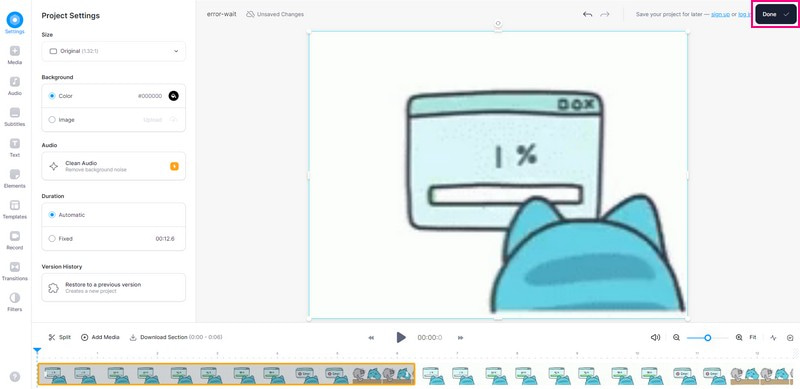
Klady:
- Nežádá uživatele, aby si do svých zařízení stáhli jakýkoli software.
- Nabízí spoustu možností úprav pro úpravu obrázků a videa.
Nevýhody:
Vytvoření smyčkového videa je poměrně složité.
5. GIF Maker, Video to GIF
Jste uživatelem mobilního zařízení a dáváte přednost smyčkování GIF pomocí telefonu? Pokud ano, držíme vám záda; poskytujeme aplikaci třetí strany, na kterou se můžete spolehnout, že zacyklí váš projekt.
GIF Maker, Video to GIF, je tvůrce smyček GIF, který vám pomůže vytvářet, převádět, spravovat a upravovat vysoce kvalitní soubory GIF. Kromě toho má možnosti úprav, jako je rychlost změny, úprava barev, barevný filtr, text a další. Také vám umožňuje bezproblémové smyčkování vašeho GIF. Má nekonečné možnosti, jak aplikovat na váš GIF a vytvořit smyčkový projekt. Vyzkoušej to teď!
Krok 1. Nainstalujte GIF Maker, Video to GIF pomocí svého mobilního zařízení.
Krok 2. Otevřete aplikaci, vyberte Video do GIF z hlavního rozhraní a přidejte svůj soubor videa.
Krok 3. Vyberte prosím preferovanou snímkovou frekvenci, 24, 20, 15, 10 nebo 5 FPS, a poté ji uložte klepnutím na ikonu (✔).
Krok 4. Prosím vyberte Směr ze seznamu možností a vyberte Nekonečný ikonu pro přehrání smyčky GIF. Po dokončení klikněte na znaménko (✔) pro uložení změn.
Krok 5. Až budete spokojeni, stiskněte Uložit ikonou v pravém horním rohu obrazovky uložíte opakující se GIF do galerie.
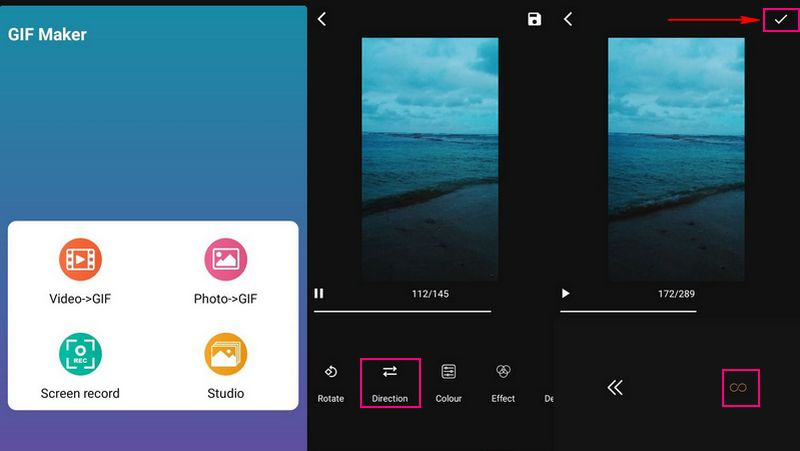
Klady:
- Jeho intuitivní rozhraní usnadňuje uživatelům navigaci.
- Nabízí spoustu možností úprav pro vylepšení vzhledu a kvality GIF.
Nevýhody:
- Během úprav se na obrazovce zobrazuje mnoho reklam.
- Pro přístup k dalším funkcím využijte placenou verzi.
Část 3. Časté dotazy o opakování GIF
Musí se GIFy opakovat?
Není to nutné a není to povinné; je na tvůrci, zda si přeje vytvořit smyčkový GIF.
Proč se GIF necykluje?
Velikost souboru může být příliš velká, zejména pokud je větší než 1080 pixelů na výšku nebo 1920 pixelů na šířku.
Jaká je standardní snímková frekvence GIF?
Standardní snímková frekvence GIF je mezi 15 a 24 snímky za sekundu. Čím menší je velikost vašeho GIF, tím nižší bude jeho kvalita.
Závěr
Opakování GIFů je snadný úkol, když máte ty správné nástroje. Pro dosažení nejlepších výsledků použijte jakýkoli nástroj z výše uvedeného nebo vyberte Vidmore Video Converter. Navíc vám nepomůže vytvářet pouze GIFy, ale také špičková videa s pokročilými možnostmi úprav.


